在本教程中,你将逐步了解如何在 macOS 服务器上安装 SSL 证书。 除技术说明外,本指南还包含关于在哪里购买与 macOS 服务器兼容的 SSL 证书的有用建议。
目录
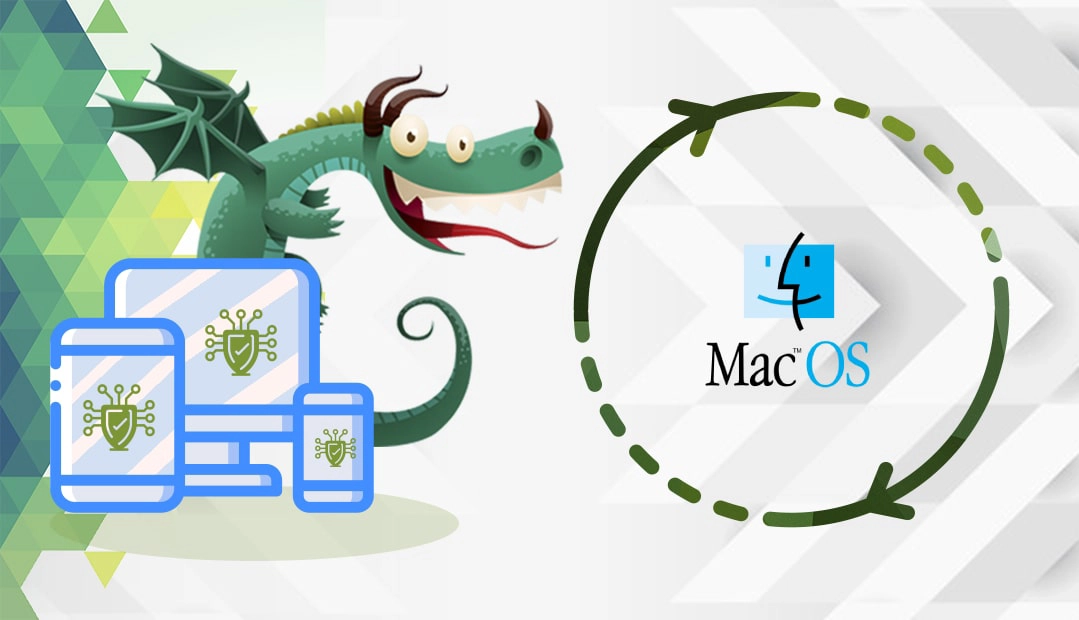
生成 CSR 代码
要激活 SSL 证书,必须向证书颁发机构发送域名和公司的相关详细信息。 这种标准程序被称为证书签名请求,简称 CSR。
您有两个选择:
- 使用我们的CSR 生成器自动创建 CSR。
- 请按照我们的教程逐步操作,了解如何在 macOS 服务器上生成 CSR。
生成 CSR 后,就可以在 SSL 供应商的订单流程中使用它。 CA 将验证您的申请,如果成功,将签发证书。 您将在邮箱中收到所有必要的 SSL 文件。
在 macOS 服务器上安装 SSL 证书
要在 macOS 服务器上安装 SSL 证书,只需按照以下步骤操作即可:
步骤 1. 准备证书文件
下载从 CA 收到的 zip 文件夹,并解压扩展名为 .crt 和 .ca-bundle 的文件。这些文件包含根证书、中间证书和主证书。
步骤 2.将 .ca-bundle 文件添加到钥匙串
我们将从 CA 捆绑文件开始。 它包括根证书和中间证书,这是提高与旧版本浏览器和应用程序兼容性所必需的。 如果不安装 CA 捆绑文件,您的网站可能会被浏览器和客户端标记为不安全。
找到扩展名为 .ca-bundle 的文件,然后在 Mac 上搜索 “钥匙串访问”。
打开 “钥匙串“,将.ca 捆绑包文件拖放到 “钥匙串访问“窗口中
要确保根证书和中间证书现在都在钥匙串中,请在搜索栏中输入 CA 的名称。 您应该能找到中间证书(蓝色图标)和根证书(黄色图标)。
步骤 3. 添加您的主证书
现在,让我们来关注一下您的主要证书。
进入服务器> 证书 ,在主页面上双击 “待发 “证书。
在新窗口中,拖放扩展名为 .crt 的证书文件,然后点击确定。
有效证书上应显示签发人的姓名和到期日期
步骤 4. 将新证书分配给您要保护的服务
在 “使用的安全服务 “列表中,使用下拉菜单选择 SSL 证书。 单击 “自定义 … “将证书分配给您选择的服务,如文件共享、邮件服务等。
选择所有需要的服务后,点击 “确定“。
祝贺你 现在,你知道如何在 macOS 服务器上安装 SSL 证书了吧。
要获取有关潜在错误和漏洞的即时状态报告,请使用这些便捷的SSL 工具。
在哪里为 macOS 服务器购买 SSL 证书?
SSL Dragon 是满足 SSL 所有需求的一站式供应商。 我们为各种 SSL 产品提供市场上最低的价格。 我们与业内最好的 SSL 品牌合作,为您提供高端 SSL 安全和专门支持。 我们的所有 SSL 证书都与 Mac OS 服务器兼容。
为了帮助你选择完美的 SSL 证书,我们创建了一些有用的 SSL 工具。 我们的SSL 向导将为你的在线项目找到最佳的 SSL 交易,而证书过滤器则可以帮助你按照价格、验证和功能对不同的 SSL 证书进行分类和比较。
如果你发现任何不准确的地方,或者你对这些 SSL 安装说明有任何细节需要补充,请随时发送反馈到[email protected]。 如果您能提供意见,我们将不胜感激! 谢谢。






















